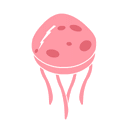User
adalah bagian yang sangat penting dari sebuah sistem opreasi, karena
user adalah komponen dari sistem komputer yang dihubungkan oleh
sistem operasi agar dapat mengerjakan perintah-perintah atau
instruksi-instruksi yang diberikan oleh user.User berperan penting
karena user adalah pemegang kekuasaan penuh terhadap sistem operasi,
apabila terjadi kesalahan instruksi maka sebuah sistem operasi bisa
mengalami crash atau kerusakan. Dalam linux user terbagi menjadi dua
bagian, yaitu super user (root) dan user biasa yang termasuk dalam
golongan/group users. User root adalah Super User dalam sebuah sistem
linux, setiap mesin linux pasti mempunyai user root, user ini sangat
tidak dianjurkan untuk pemakaian sehari-hari dikarenakan user ini
memiliki semua akses ke semua system file dalam linux. Ini akan
sangat berbahaya apabila terjadi kesalahan dalam
pemakaiannya.
Untuk mengidentifikasi user root biasanya
ditandai dalam shell/bash linux dengan tanda #, sedangkan user biasa
ditandai dengan $. User biasa memiliki hak terbatas terhadap
direktory file dan system file terkecuali jika permition file nya
diperbolehkan oleh root (ini berkaitan dengan ‘chmod’ akan
dibahas di edisi mendatang), user ini memiliki hak tidak terbatas
pada home direktorynya sendiri; (misalnya: /home/dendy) dan temporary
directory (/tmp).
mengubah user hanya bisa dilakukan di dalam root dan tidak bisa di
lakukan di tempat user. Jika dibandingkan
dengan sistem operasi windows root adalah Administrator Account
sedangkan user biasa adalah user-user lain yang merupakan Limited
Account. Dalam linux daftar user dapat dilihat di sebuah file
/etc/passwd disana dapat dilihat user-user yang sudah ada beserta UID
dan groupnya dengan perintah : ~# more /etc/passwd sebagai root.
Membuat
User di Linux.
Untuk
membuat sebuah user di linux (dalam hal ini menggunakan distro
slackware 12) kita dapat mengetikkan syntax di bash/shell linux
useradd namauser contohnya :
#
useradd dendy
#
Namun
pada distro slackware 12 sudah diberikan sebuah tools yang
mempermudah pembuatan user, yaitu adduser. Dengan menggunakan tools
ini untuk membuat user cukup dengan mengetikkan adduser namauser
kemudian setelah itu akan ada insturksi-instruksi untuk melengkapi
pembuatan user hingga passwordnya, pembuatan contohnya :
Tidak
semua form harus diisikan, seperti contoh diatas ada beberapa form
yang dibiarkan default, setelah memasukkan username tinggal enter
sampai pembuatan account selesai.
Set/Reset
Password User di Linux
Lupa
password adalah hal yang sering terjadi pada user, ini biasanya
disebabkan oleh kelalaian user. Namun hal ini bisa diatasi oleh
root, user root dapat mereset password user-user yang ada di mesin
linux itu sendiri. Hal yang paling berbahaya adalah lupa password
root, walaupun ini bisa diatasi tapi akan lebih sulit untuk
dilakukan.
Untuk
mereset dan mengeset password di linux digunakan perintah passwd. Nah
untuk mengeset dan mereset password sendiri cukup dengan perintah
diatas tanpa dibubuhi atribut/opsi dibelakangnya. Hanya saja apabila
root ingin mereset password user lain setelah passwd ditambah dengan
namauser yang akan di set/reset. Contohnya :
$ passwd
set/reset password user yang sedang login
#
passwd dendy set/reset password user dendy
Setelah
mengetikkan syntax diatas maka akan keluar form password dan ikuti
petunjuknya sehingga password berhasil diganti dan mengeluarkan pesan
“password changed.”
Modifikasi
User di Linux
Untuk
memodifikasi user di linux cukup dengan menggunakan perintah usermod,
namun ada beberapa opsi yang terdapat pada usermod antara lain; user
id (UID), group user, home direktory, shell login, comment
(description), login name dll. Pada kesempatan ini hanya akan dibahas
beberapa opsi diatas.
#
usermod -u 2008 dendy
Ini akan
mengganti user ID fadhly menjadi 1024, user ID merupakan identitas
sebuah user yang berupa angka yang uniq.
#
usermod -g root dendy
Ini akan
mengganti user group fadhly menjadi root, user group adalah kelompok
user yang memiliki privilage tertentu.
#
usermod -d /home/dendy dendy
Ini akan
mengganti home directory dendy ke /home/dendy, home direktori adalah
direktori kerja pada sebuah user. Jika diibaratkan pada windows, home
direktory adalah My Documents.
#
usermod -c “aryandie” dendy
Ini akan
mengganti comment user fadhly menjadi aryandie Comment adalah
description atau Full Name dari sebuah user.
#
usermod -s /bin/bash dendy
Ini akan
mengganti shell login user fadhly menjadi /bin/bash. Shell login
adalah terminal console program pada linux.
#
usermod –l ridha dendy
Ini akan
mengganti login name user fadhly menjadi ridha, login name adalah
nama yang dipakai untuk login ke sebuah mesin linux, login name bukan
merupakan description atau full name. Login name dapat berupa sesuatu
yang tidak berhubungan dengan full name user
manajemen
user merupakan sesuatu yang penting, karena jika salah sistem kita
bisa down karena itu.
Menambah
user baru :
#adduser
atau
#useradd
Mengeset
Password user:
#passwd
nama_user
Mereset
password sendiri
#passwd
$passwd
Mengganti
/ mengedit user
# usermod
Mengganti
Group
# chgrp
Mengganti
login user
# usermod
-l nama_baru nama_lama
Mengganti
Keterangan / Comment user
# usermod
-c keterangan nama_user
Menghapus
user dan home direktorinya
# userdel
-r nama_user
PEMBAHASAN
Percobaan
:
#
cat /etc/passwd berisi :
Username — nama user yang
diketik saat login sistem
Password — berisi pasword
yang di-enkripsi (atau x bila shadow password digunakan)
User ID (UID) — bilangan
numerik yang ekuivalen dengan username yang menjadi acuan sistem.
Group ID (GID) — bilangan
numerik yang ekuivalen dengan nama group primer yang menjadi acuan
sistem.
GECOS — nama histori,
kolom GECOS[1] bersifat opsional dan digunakan untuk menyimpan
informasi tambahan (seperti nama lengkap user).
Home directory — path
absolut untuk home directory dari user.
Shell — program yang
otomatis dijalankan bila user login. Berupa command intepreter
(biasanya disebut shell)
#
cat /etc/group berisi :
Kolom
yang berada pada tiap baris di file /etc/group.
Group name — nama group.
Group password — Bila di-set,
mengijinkan user yang bukan bagian dari group bergabung ke dalam
group dengan menggunakan printah newgrp dan mengetikkan
password. Jika lebih kecil dari x, maka shadow group password
digunakan.
Group ID (GID) — Bilangan numerik
yang ekuivalen dengan group name.
Member list — daftar user yang
menjadi milik group.
#
groupadd friend
#
groupadd classmate
#
groupadd neighbour
#
cat /etc/group
/etc/group
Berisi informasi mengenai group dimana user tergabung. Seperti halnya
file /etc/passwd, file /etc/group juga dapat dibaca oleh seluruh
user. Setiap baris mewakili sebuah group yang terdiri dari 4 kolom
yang dibatasi oleh titik dua (:) .
#
useradd –g friend bob
#
grep bob /etc/passwd
#
useradd lili
#
passwd lili
#
grep lili /etc/passwd
#
ls –l /home
Ternyata
home direktory setiap user tidak dibuat pada saat pembuatan user
baru.
Untuk
memodifikasi group dari suatu user dapat digunakan perintah usermod.
# usermod –g
classmate -G friend,neighbour bob
# usermod –g
friend -G classmate lili
Lihat
group dari seorang user dengan perintah groups.
#
groups bob
#
groups lili
#
groups jane
1.
Root dapat mengubah password dari user.
#
passwd bob
2.
Password yang diubah dengan perintah usermod merupakan file enkripsi,
sehingga tidak dapat digunakan sebagai passwrod pada saat login.
#
useradd –g friend diane
#
usermod –p diane diane
3.
Dapat login dengan perintah
# su diane
4.
Masuk ke diane
# su diane
#passwd
Tidak
bisa mengganti password, karena kita tidak mempunyai hak akses dan
kita harus mengetahui password yang sekarang.
Hapus
user dengan menggunakan perintah userdel. Opsi –r untuk menghapus
seluruh isi home directory.
#
userdel –r bob
#
userdel –r lili
#
userdel –r jane
#
userdel –r diane
Hapus group dengan
menggunakan perintah userdel.
# groupdel friend
# groupdel
classmate
# groupdel
neighbour
Hapus home direktory.
#
rmdir /home/bob
#
rmdir /home/lili
#
rmdir /home/jane
#
rmdir /home/diane